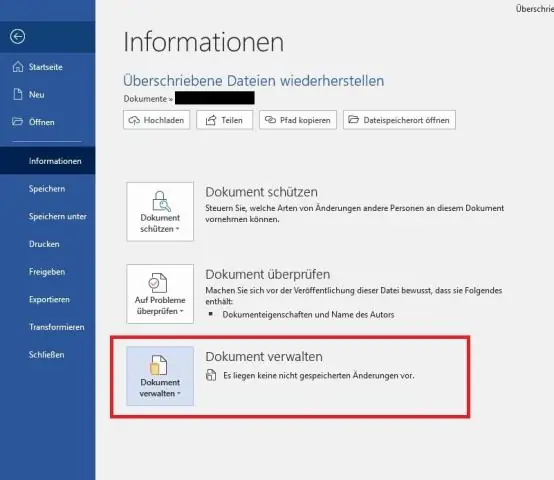
Мазмұны:
- Автор Lynn Donovan [email protected].
- Public 2023-12-15 23:49.
- Соңғы өзгертілген 2025-01-22 17:30.
Файлға басып шығару үшін:
- ашыңыз басып шығару Ctrl + P пернелерін басу арқылы диалогты ашыңыз.
- таңдаңыз Файлға басып шығару Жалпы қойындысындағы Принтер астында.
- Әдепкі файл атауын және қай жерде файл сақталған болса, принтер таңдауының астындағы файл атауын басыңыз.
- PDF - әдепкі файл құжат үшін теріңіз.
- Басқа бет қалауларын таңдаңыз.
Сол сияқты, «Файлға басып шығару» опциясы қандай?
Файлға басып шығару болып табылады опция көп басып шығару принтерді жіберетін диалогтар шығару тоа файл принтерден гөрі.
Сол сияқты, файлға басып шығаруды қалай орнатуға болады? Файлға басып шығару
- Ctrl + P пернелерін басу арқылы басып шығару диалогын ашыңыз.
- Жалпы қойындысындағы Принтер астындағы Файлға басып шығару опциясын таңдаңыз.
- Әдепкі файл атауын және файл сақталатын жерді өзгерту үшін принтер таңдауының астындағы файл атауын басыңыз.
- PDF құжат үшін әдепкі файл түрі болып табылады.
- Басқа бет қалауларын таңдаңыз.
Windows 7 жүйесінде файлға басып шығаруды қалай қосуға болатынын біліңіз.
Қадамдар
- Құжатты ашыңыз. Құжатты әдепкі қолданбасында ашу үшін файл атауын екі рет басыңыз немесе қолданбаны іске қосып, құжатты ашыңыз.
- Ctrl + P пернелерін басыңыз. Бұл басып шығару тілқатысу терезесін ашады.
- «Принтер» астындағы ашылмалы мәзірді басыңыз.
- Microsoft PDF файлына басып шығару түймесін басыңыз.
- Басып шығару түймесін басыңыз.
- Файл атын теріңіз.
- Сақтау түймесін басыңыз.
Файлды басып шығару қалай түсіндіріледі?
Қадамдар
- Принтер қосулы және қосулы екеніне көз жеткізіңіз.
- Бастауды ашыңыз.
- File Explorer ашыңыз.
- Басып шығарғыңыз келетін құжатқа өтіңіз.
- Құжатты таңдаңыз.
- Бөлісу қойындысын басыңыз.
- Басып шығару түймесін басыңыз.
- Принтеріңізді таңдаңыз.
Ұсынылған:
Принтердің қай түрі басып шығару үшін басып шығару механизміндегі сияны қыздырады?

Принтердің қай түрі басып шығару үшін басып шығару механизміндегі сияны қыздырады? Көпіршікті ағынды сиялы принтер сияға жылу береді және оны басып шығару механизміндегі кішкентай саңылаулар арқылы қағазға шашады. Лазерлік принтер де жылуды пайдаланады, бірақ жылу термиялық роликтерге (басып шығару механизміне емес) қолданылады
Шығару белгішесі қайда орналасқан?
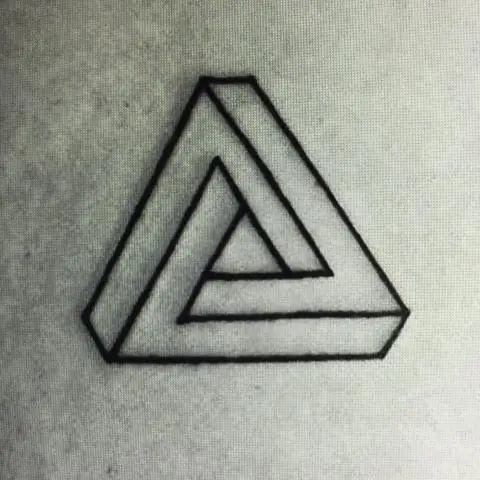
Жабдықты қауіпсіз жою белгішесін таба алмасаңыз, тапсырмалар тақтасын басып тұрыңыз (немесе тінтуірдің оң жақ түймешігімен басыңыз) және Тапсырмалар тақтасының параметрлерін таңдаңыз. Хабарландыру аймағы астында тапсырмалар тақтасында көрсетілетін белгішелерді таңдау пәрменін таңдаңыз. WindowsExplorer бөліміне жылжыңыз: Жабдықты қауіпсіз жою және медианы шығару және оны қосыңыз
Бірнеше PDF файлдарын бір файлға қалай қысуға болады?

Файлдарды біріктіру үшін Acrobat DC бағдарламасын ашыңыз: Құралдар мәзірін ашып, «Файлдарды біріктіру» опциясын таңдаңыз. Addfiles: «Файлдарды қосу» түймесін басып, PDF файлыңызға қосқыңыз келетін файлдарды таңдаңыз. Мазмұнды реттеу және жою: файлдардың ретін өзгерту үшін басыңыз, сүйреп апарыңыз немесе қаламаған кез келген мазмұнды жою үшін «Жою» түймесін басыңыз
Brother принтерінде соңғы басып шығару тапсырмасын қалай қайта басып шығаруға болады?

PrinterFunction астындағы "Тапсырманы кезекке қою" тармағын таңдаңыз. JobSpooling ішіндегі "Қайта басып шығаруды пайдалану" құсбелгісін қойыңыз. Соңғы басып шығару тапсырмасын қайта басып шығарыңыз. (Windows пайдаланушылары үшін) Кеңейтілген қойындысын, содан кейін Басқа басып шығару опциясын басыңыз. «Пайдаланушыны қайта басып шығару» опциясын таңдап, «Қайта басып шығаруды пайдалану» құсбелгісін қойыңыз. OK түймесін басыңыз. Құжатты әдеттегідей басып шығарыңыз
Басып шығару экранының файлдары қайда сақталады?

Скриншоттарды тікелей кескін файлына сақтайтын бірнеше пәрмендер бар (мысалы, пернетақтада Windows + PrtScn пернелерін басу). Мұны істегенде, файлдар Суреттер кітапханасында табылған Скриншоттар қалтасында сақталады. Қаласаңыз, Скриншоттар қалтасының орнын өзгертуге болады
